

Die Maschine wird in verschiedenen Druckumgebungen eingesetzt. Jede Umgebung erfordert andere Einstellungen zur Optimierung des Arbeitsablaufs oder zur Anpassung des Arbeitsablaufs an den persönlichen Arbeitsstil. Die Maschine enthält eine Reihe von Standardarbeitsablaufprofilen, die Ihnen beim Optimieren des Arbeitsablaufs helfen. Bei den vordefinierten Arbeitsablaufprofilen handelt es sich um Kombinationen von häufig verwendeten Einstellungen für Druckaufträge ([Empfangen], [Drucken] und [Ausgabe] ). Die Arbeitsablaufprofile können aber nicht alle möglicherweise erforderlichen Arbeitsabläufe abdecken. Daher können Sie die Einstellungen auch einzeln definieren (benutzerdefinierter Arbeitsablauf).
Dieser Abschnitt enthält Empfehlungen dazu, wann welches Arbeitsablaufprofil verwendet werden sollte. Außerdem werden in diesem Abschnitt die Einstellungen und deren Auswirkungen beschrieben.
Die Schaltfläche [Arbeitsablaufprofil] im Abschnitt [Setup] der Ansicht [System] zeigt den Namen des gewählten Arbeitsablaufprofils. Wenn Sie die Einstellungen eines Arbeitsablaufprofils anpassen, wird der Text [Benutzerdefiniert] angezeigt.
Die Schaltfläche [Arbeitsablaufprofil] im Abschnitt [Setup] der Ansicht [System] zeigt den Namen des gewählten Arbeitsablaufprofils. Wenn Sie die Einstellungen eines Arbeitsablaufprofils anpassen, wird der Text [Benutzerdefiniert] angezeigt.
Die folgenden Abschnitte enthalten Empfehlungen dazu, wann welches vordefinierte Arbeitsablaufprofil verwendet werden sollte.
|
[Standard] 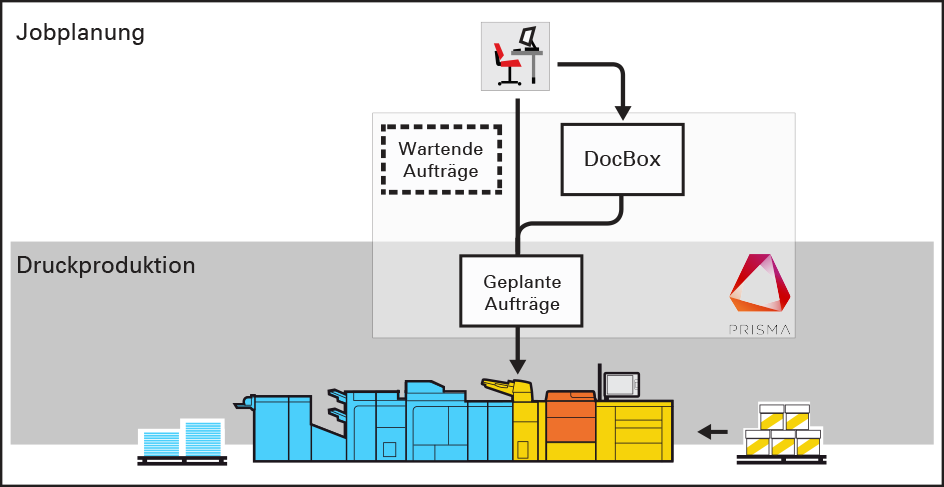 Standardmäßiges Arbeitsablaufprofil
Standardmäßiges Arbeitsablaufprofil |
|
|
[Auftragsweise] 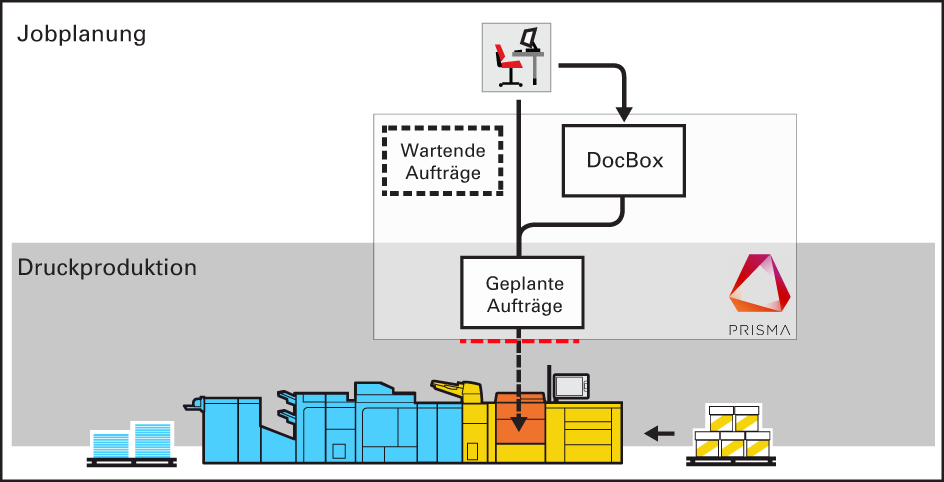 Arbeitsablaufprofil 'Job für Job'
Arbeitsablaufprofil 'Job für Job' |
|
|
[Prüfen und drucken] 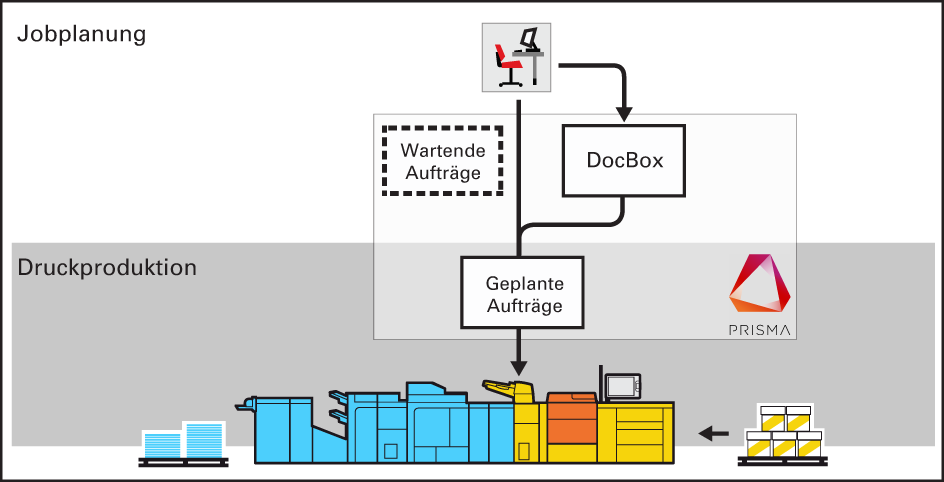 Arbeitsablaufprofil 'Prüfen und Drucken'
Arbeitsablaufprofil 'Prüfen und Drucken' |
|
|
[Manuelle Planung] 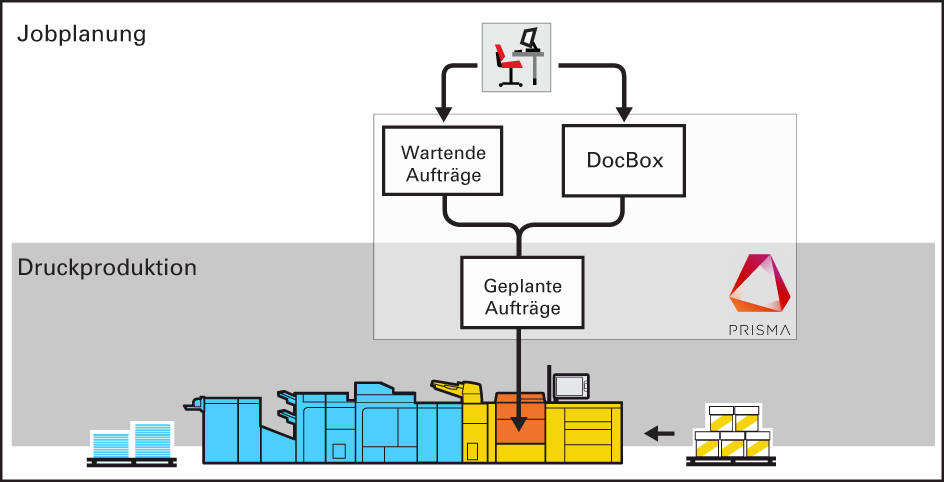 Arbeitsablaufprofil 'Manuelle Planung'
Arbeitsablaufprofil 'Manuelle Planung' |
|
|
[Unbeaufsichtigt] 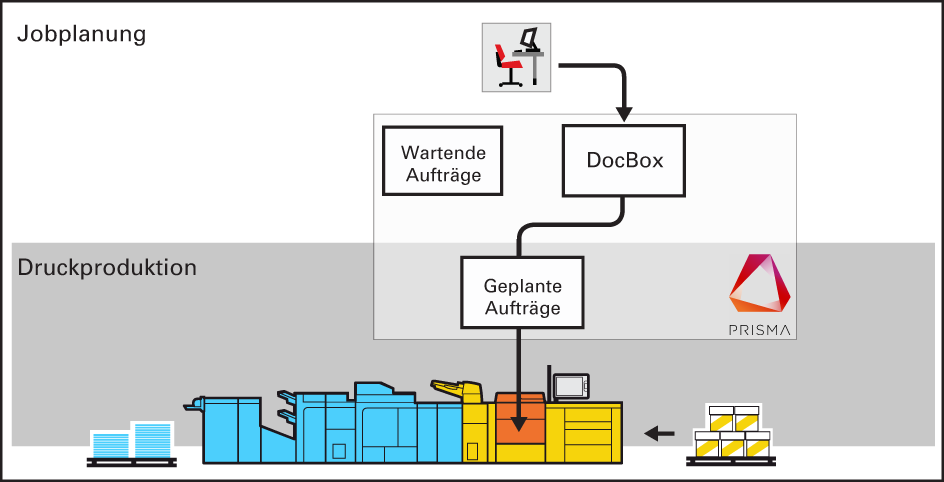 Arbeitsablaufprofil 'Unbeaufsichtigt'
Arbeitsablaufprofil 'Unbeaufsichtigt' |
|
|
Ablaufprofil |
[Empfangen] -Einstellungen |
|
|---|---|---|
|
[Ziel für Druckauftrag] |
[Ziel für DocBox-Auftrag] |
|
|
[Standard] |
[Geplante Aufträge] |
[Geplante Aufträge] |
|
[Auftragsweise] |
[Wie in Auftrag] |
[Geplante Aufträge] |
|
[Prüfen und drucken] |
[Geplante Aufträge] |
[Geplante Aufträge] |
|
[Manuelle Planung] |
[Wartende Aufträge] |
[Geplante Aufträge] |
|
[Unbeaufsichtigt] |
[Wie in Auftrag] |
[Geplante Aufträge] |
|
Ablaufprofil |
[Drucken] -Einstellungen |
|
|---|---|---|
|
[Auftragsstart bestätigen: ein] |
[Ersten Satz prüfen] |
|
|
[Standard] |
[Nie] |
[Wie in Auftrag] |
|
[Auftragsweise] |
[Ein] |
[Wie in Auftrag] |
|
[Prüfen und drucken] |
[Nie] |
[Ein] |
|
[Manuelle Planung] |
[Nie] |
[Wie in Auftrag] |
|
[Unbeaufsichtigt] |
[Nie] |
[Nie] |
|
Ablaufprofil |
[Ausgabe] -Einstellungen |
|||
|---|---|---|---|---|
|
[Nächstes Ausgabefach] |
[Versetzt stapeln] |
[Verknüpfung von Fächern] |
||
|
[Standard] |
[Nach jedem Auftrag] |
[Wie in Auftrag] |
[Nie] |
|
|
[Auftragsweise] |
[Nach jedem Auftrag] |
[Wie in Auftrag] |
[Nie] |
|
|
[Prüfen und drucken] |
[Nach jedem Auftrag] |
[Wie in Auftrag] |
[Nie] |
|
|
[Manuelle Planung] |
[Nach jedem Auftrag] |
[Wie in Auftrag] |
[Nie] |
|
|
[Unbeaufsichtigt] |
[Wenn Fach voll] |
[Druck-Infos] |
[Nie] |
|
In der folgenden Tabelle werden die Auswirkungen der verschiedenen Einstellungswerte beschrieben.
|
Einstellung |
Werte |
Auswirkung |
|---|---|---|
|
[Ziel für Druckauftrag] |
[Geplante Aufträge] |
Die Aufträge werden sofort an die Liste [Geplante Aufträge] gesendet. |
|
[Wartende Aufträge] |
Die Aufträge werden an die Liste [Wartende Aufträge] gesendet. Sie können die Reihenfolge, in der die Aufträge ausgedruckt werden, von Hand ändern. |
|
|
[Wie in Auftrag] |
Die Aufträge werden an das Ausgabeziel gesendet, das im Job Ticket oder im Kopierauftrag angegeben ist. |
|
|
[Ziel für DocBox-Auftrag] |
[Geplante Aufträge] |
Die Aufträge werden sofort an die Liste [Geplante Aufträge] gesendet. |
|
[Wartende Aufträge] |
Die Aufträge werden an die Liste [Wartende Aufträge] gesendet. Sie können die Reihenfolge, in der die Aufträge ausgedruckt werden, von Hand ändern. |
|
|
[Auftragsstart bestätigen: ein] |
[Ein] |
Die Maschine hält immer vor dem nächsten geplanten Auftrag an. Berühren Sie [Fortsetzen] auf der Instrumententafel, um die einzelnen Aufträge zu starten. |
|
[Nie] |
Die Maschine druckt weiterhin alle Aufträge. Die Maschine hält vor dem nächsten geplanten Auftrag nicht an, außer es gibt einen Grund dafür. Beispielsweise für den Fall, dass ein Material nicht verfügbar ist. |
|
|
[Widersprüchl. Einst.] |
Die Maschine wird nur angehalten, wenn im nächsten Auftrag ein Konflikt auftritt. Beheben Sie den Konflikt, um den Druckvorgang fortzusetzen. |
|
|
[Ersten Satz prüfen] |
[Ein] |
Die Maschine wird angehalten, nachdem der erste Auftragssatz gedruckt wurde. Sie können die Qualität und das Layout des ersten Auftragssatzes überprüfen, bevor die Maschine die übrigen Auftragssätze druckt. |
|
[Nie] |
Die Maschine druckt den gesamten Auftrag, ohne nach dem ersten Satz anzuhalten. |
|
|
[Wie in Auftrag] |
Die Maschine druckt die Aufträge entsprechend den Angaben im Job Ticket aus. |
|
|
[Nächstes Ausgabefach] |
[Nach jedem Auftrag] |
Jeder Auftrag wird jeweils an das nächste verfügbare Ausgabefach gesendet. In diesem Kontext gilt auch die zweite Ablage des Hochleistungsstaplers als Ausgabefach. |
|
[Wenn Fach voll] |
Sämtliche Aufträge werden übereinander gestapelt, bis das Ausgabefach voll ist. Wenn ein Ausgabefach voll ist, werden die nächsten Aufträge an das nächste Ausgabefach geschickt. |
|
|
[Versetzt stapeln] |
[Jeder Auftrag] |
Jeder gedruckte Auftrag, der an einer Ausgabeposition ausgegeben wird, wird etwas versetzt über dem zuvor gedruckten Auftrag abgelegt. Dies erleichtert es, die verschiedenen Aufträge zu identifizieren. |
|
[Jeder Satz] |
Jeder gedruckte Auftragssatz, der an einer Ausgabeposition ausgegeben wird, wird etwas versetzt über dem zuvor gedruckten Auftragssatz abgelegt. Dies erleichtert es, die verschiedenen Auftragssätze zu identifizieren. |
|
|
[Wie in Auftrag] |
Jeder gedruckte Auftragssatz wird an der Ausgabeposition ausgegeben, die im Job Ticket oder im Kopierauftrag angegeben ist. Daher können die Auftragssätze gerade übereinander oder etwas versetzt übereinander gestapelt werden. |
|
|
[Druck-Infos] |
Die Deckblätter der einzelnen Aufträge werden jeweils etwas versetzt an der Ausgabeposition ausgegeben. Dies erleichtert es, die verschiedenen Aufträge zu identifizieren. Die zu einem Auftrag gehörigen Seiten werden in einer geraden Linie übereinander gestapelt. |
|
|
[Nie] |
Alle gedruckten Aufträge oder Auftragssätze werden in einer geraden Linie übereinander gestapelt. Die verschiedenen Aufträge oder Auftragssätze werden nicht versetzt gestapelt. |
|
|
[Verknüpfung von Fächern] Sie können das Verbinden von Ausgabefächern aktivieren oder deaktivieren, wenn zwei oder mehr Hochleistungsstapler vorhanden sind. Das Verbinden von Fächern bedeutet, dass die Ausdruckausgabe automatisch zum anderen Hochleistungsstapler wechselt. |
[Nie] |
Fächer werden nicht verbunden. |
|
[Wenn Stapler voll ist] |
Das Verbinden der Fächer erfolgt, wenn das Fach des ersten Hochleistungsstaplers voll ist. |
|
|
[Nach jedem Stapel] |
Das Verbinden von Fächern erfolgt durch den Wechsel zum anderen Hochleistungsstapler nach der Ausgabe eines Stapels. |